 Knoteneinwirkung
Knoteneinwirkung
Das statische System kann durch verschiedene Lastarten belastet werden. Diese unterscheiden sich durch die Art des Angriffsortes. Auf diesem Dialog legen Sie die Belastungen fest, die auf den Systemknoten wirken. An jedem Knoten können Einwirkungen in jedem der 6 Freiheitsgrade des Systems angreifen.
- Kraft in X-Richtung
- Kraft in Y-Richtung
- Kraft in Z-Richtung
- Moment um die X-Achse
- Moment um die Y-Achse
- Moment um die Z-Achse
Eigenschaften Verdrehung
Name
Ein eindeutiger Bezeichner für dieses Objekt. Dabei handelt es sich um den Namen, unter dem das Objekt identifiziert wird. Objekte von unterschiedlichem Typ dürfen identische Namen haben.
 Lastfall
Lastfall
Name des Lastfalls, in dem die Knoteneinwirkung wirkt. Jede Knoteneinwirkung muss zu einem Lastfall gehören. Alle Einwirkungen in diesem Lastfall wirken auf das System als Kollektiv mit denselben Eigenschaften ein. Wählen Sie aus der Liste einfach den gewünschten Lastfall aus.
Siehe auch: Lastfall
 Neu...
Neu...
Klicken Sie auf diesen Button, wenn Sie einen neuen Lastfall definieren möchten. Daraufhin erscheint der Dialog zum Anlegen eines neuen Lastfalls. Geben Sie dort die Kennwerte für diesen Lastfall ein und beenden den Dialog mit "OK". Der Name des neuen Lastfalls wird angezeigt.
 Bearbeiten...
Bearbeiten...
Klicken Sie auf diesen Button, wenn Sie einen vorhandenen Lastfall bearbeiten möchten. Daraufhin erscheint der Dialog zum Bearbeiten eines Lastfalls. Geben Sie dort die Kennwerte für diesen Lastfall ein und beenden den Dialog mit "OK".
 Knotenname
Knotenname
Name des Knotens, der belastet wird.
Siehe auch: Knoten
 Neu...
Neu...
Klicken Sie auf diesen Button, wenn Sie einen neuen Knoten definieren möchten. Daraufhin erscheint der Dialog zum Anlegen eines neuen Knoten. Geben Sie dort die Kennwerte (Koordinaten, etc.) für diesen Knoten ein und beenden den Dialog mit "OK". Der Name des neuen Knoten wird angezeigt.
 Auswählen...
Auswählen...
Klicken Sie auf diesen Button, um den Knoten mit der Maus festzulegen. Nachdem Sie auf den Button geklickt haben, verschwindet der Eigenschaftsdialog, und Sie haben freie Sicht auf das Arbeitsfenster. Bewegen Sie dann die Maus in der Graphik. Wenn sich der Mauscursor in der Nähe eines Knoten befindet, wird der Knoten mit einem gelben Rechteck und dem Knotennamen markiert.
Um diesen Knoten auszuwählen, klicken Sie einmal mit der linken Maustaste in das innere Quadrat des gelben Rechtecks. Daraufhin erscheint der Eigenschaftsdialog wieder und der Name des Knoten wird in das Textfelder für den Knoten eingetragen. Wenn Sie die Knotenauswahl abbrechen möchten, ohne einen Punkt auszuwählen, klicken Sie statt dessen einmal mit der rechten Maustaste.
Um diesen Knoten auszuwählen, klicken Sie einmal mit der linken Maustaste in das innere Quadrat des gelben Rechtecks. Daraufhin erscheint der Eigenschaftsdialog wieder und der Name des Knoten wird in das Textfelder für den Knoten eingetragen. Wenn Sie die Knotenauswahl abbrechen möchten, ohne einen Punkt auszuwählen, klicken Sie statt dessen einmal mit der rechten Maustaste.
Kräfte und Momente
Geben Sie hier die Knotenbelastung in der jeweiligen Richtung an. Positive Richtungen sind im Kapitel Vorzeichenkonventionen erläutert.
Lasten
Lasten sind positiv, wenn sie in Richtung der positiven Achse zeigen.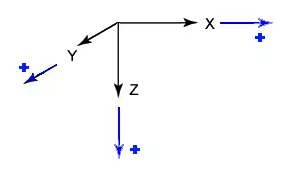 |
Momente
Momente sind nach der "Rechten Hand Regel" positiv. Sie drehen die beiden Achsen jeweils auf kurzem Wege ineinander.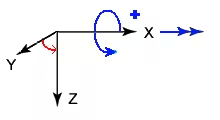 | Momente um X drehen die Y-Achse in die Z-Achse |
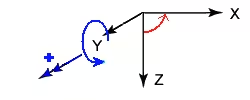 | Momente um Y drehen die Z-Achse in die X-Achse |
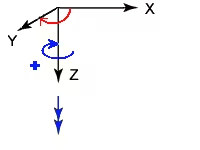 | Momente um Z drehen die X-Achse in die Y-Achse |
Darstellung
Alle Elemente, die in der Graphik dargestellt werden, werden von Haus aus mit vorgegebenen Eigenschaften wie Farben, Schriftarten und Strichstärken angezeigt. Die vorgegebenen Darstellungsarten für alle Objekte können Sie unter "Optionen → Einstellungen" verändern. Darüber hinaus kann jedes einzelne Objekt - also jeder einzelne Knoten, Balken, ... - eine eigene Darstellungsart mit anderen Parametern für Farben, Strichstärken, usw. haben. Dadurch ist es beispielsweise möglich, Elemente stockwerksweise mit unterschiedlichen Farben zu versehen.
Wählen Sie hier die Darstellungseigenschaften für dieses Objekt aus. Wenn "Nichts ausgewählt" ist, werden die unter "Optionen → Einstellungen" vorgegebenen Parameter verwendet.
Wählen Sie hier die Darstellungseigenschaften für dieses Objekt aus. Wenn "Nichts ausgewählt" ist, werden die unter "Optionen → Einstellungen" vorgegebenen Parameter verwendet.
 Neu...
Neu...
Klicken Sie auf diesen Button, um einen neuen Satz an Darstellungsparametern anzulegen und dem Objekt zuzuweisen.
Kommentar
Kommentar zu dieser Einwirkung.
Verdrehung
Die Achsen des lokale Koordinatensystem der Knoteneinwirkung ist normalerweise identisch mit den Achsen des globalen Koordinatensystems. In einigen Fällen müssen die Einwirkungen in eine andere Richtungen zeigen. Diese Verdrehung wird auf diesem Reiter definiert.
Die Definition dieser Verdrehung ist etwas kompliziert. Eine große Hilfe ist hier die direkte grafische Darstellung auf dem Dialog.
Zur Definition der Lage stehen folgenden Möglichkeiten zur Verfügung:
Die Definition dieser Verdrehung ist etwas kompliziert. Eine große Hilfe ist hier die direkte grafische Darstellung auf dem Dialog.
Zur Definition der Lage stehen folgenden Möglichkeiten zur Verfügung:
1 Vektor
In diesen 3 Feldern können Sie eine Koordinate angeben. Die neue lokale X-Achse des Einwirkungskoordinatensystems zeigt vom belasteten Knoten hin zu diesen Koordinaten. Standardmäßig liegt dieser Vektor parallel zur globalen X-Achse. Dieser Vektor kann zusätzlich um seine Achse verdreht sein. Eine positive Drehrichtung ist hierbei von Y nach Z.
 Auswählen
Auswählen
Klicken Sie auf diesen Button, um die Position der neuen Koordinaten mit der Maus festzulegen. Nachdem Sie auf den Button geklickt haben, verschwindet der Eigenschaftsdialog, und Sie haben freie Sicht auf das Arbeitsfenster. Bewegen Sie dann die Maus in der Graphik. Knoten, die Sie anklicken können, werden dabei markiert, wenn sich der Mauscursor in der Nähe eines solchen Knoten befindet. Wenn sich mehrere anklickbare Knoten in der Nähe des Mauscursors befindet, so wird der am nächsten gelegene dieser Knoten gesondert farblich markiert.
Um einen Punkt auszuwählen, klicken Sie einmal mit der linken Maustaste. Daraufhin erscheint der Eigenschafts-Dialog wieder und die Koordinaten des am nächsten beim Mauscursor gelegenen Knoten wird in die Textfelder eingetragen. Wenn Sie die Knotenauswahl abbrechen möchten, ohne einen Punkt auszuwählen, klicken Sie statt dessen einmal mit der rechten Maustaste.
Um einen Punkt auszuwählen, klicken Sie einmal mit der linken Maustaste. Daraufhin erscheint der Eigenschafts-Dialog wieder und die Koordinaten des am nächsten beim Mauscursor gelegenen Knoten wird in die Textfelder eingetragen. Wenn Sie die Knotenauswahl abbrechen möchten, ohne einen Punkt auszuwählen, klicken Sie statt dessen einmal mit der rechten Maustaste.
3 Winkel
In diesen Feldern können sie 3 Winkel um die X, Y und Z Achse angeben, um die das lokale Koordinatensystem gegenüber dem globalen Koordinatensystem verdreht werden soll. Zusätzlich können Sie die Reihenfolge der Rotationen festlegen. Positive Winkel sind hier:
| um die X-Achse | Drehung von Y nach Z |
| um die Y-Achse | Drehung von Z nach X |
| um die Z-Achse | Drehung von X nach Y |
3 Vektoren
In diesen Feldern können Sie die Endpunkte dreier Vektoren angeben, in die die jeweils neue Achse des lokalen Koordinatensystems zeigen soll.
 Auswählen
Auswählen
Klicken Sie auf diesen Button, um die Position der neuen Koordinaten mit der Maus festzulegen. Nachdem Sie auf den Button geklickt haben, verschwindet der Eigenschaftsdialog, und Sie haben freie Sicht auf das Arbeitsfenster. Bewegen Sie dann die Maus in der Graphik. Knoten, die Sie anklicken können, werden dabei markiert, wenn sich der Mauscursor in der Nähe eines solchen Knoten befindet. Wenn sich mehrere anklickbare Knoten in der Nähe des Mauscursors befindet, so wird der am nächsten gelegene dieser Knoten gesondert farblich markiert.
Um einen Punkt auszuwählen, klicken Sie einmal mit der linken Maustaste. Daraufhin erscheint der Eigenschafts-Dialog wieder und die Koordinaten des am nächsten beim Mauscursor gelegenen Knoten wird in die Textfelder eingetragen. Wenn Sie die Knotenauswahl abbrechen möchten, ohne einen Punkt auszuwählen, klicken Sie statt dessen einmal mit der rechten Maustaste.
Um einen Punkt auszuwählen, klicken Sie einmal mit der linken Maustaste. Daraufhin erscheint der Eigenschafts-Dialog wieder und die Koordinaten des am nächsten beim Mauscursor gelegenen Knoten wird in die Textfelder eingetragen. Wenn Sie die Knotenauswahl abbrechen möchten, ohne einen Punkt auszuwählen, klicken Sie statt dessen einmal mit der rechten Maustaste.
